Speccy

Скачать утилиту Speccy для диагностики компьютера.
Версия: 1.32.803 | Обновление: 27.06.2022
Рейтинг: ☆☆☆☆☆☆☆☆ (8/10)
Speccy - программа информатор
Небольшое приложение, разработанное британской компанией Piriform Limited, представляет собой простое, но в то же время очень мощное средство, позволяющее узнать абсолютно все характеристики компьютерной системы касательно аппаратной части («железа») и частично программного обеспечения. Внизу этой страницы на сайте https://programwindows.ru можно бесплатно скачать программу Speccy на русском языке с официального сайта.
По большому счету, эту утилиту можно сравнить с такими программами, как AIDA64 (бывший Everest) или CPU/GPU-Z. Предназначение таких программ состоит в обеспечении пользователя наиболее полной технической информацией, которая может понадобиться, скажем, при установке в систему нового оборудования (апгрейд компьютера), когда требуется узнать его совместимость с уже имеющимися компонентами (в частности, с материнской платой).
Одним из плюсов можно назвать слежение за температурой центрального процессора и жесткого диска в режиме реального времени. Эта информация пригодится всем тем, кто занимается оверлокингом. Благо, сегодня для этого используются программные, а не физические методы, и переставлять перемычки на материнской плате не нужно. Но вот температурные показатели процессора при разгоне контролировать нужно в любом случае. Всем геймерам и оверклокерам рекомендуем последнюю версию Piriform Speccy скачать бесплатно на русском языке для компьютера на сайте https://programwindows.ru без регистрации и SMS.
Выпускаемые версии
Если говорить о практическом использовании данного апплета, начать следует с выяснения того, какая именно модификация подойдет каждому конкретному пользователю лучше всего. Дело в том, что программа Speccy выпускается в четырех основных версиях: три стационарные (Free, Professional и Technician) и портативная. С модификацией Portable, думается, сложностей не возникнет. Для старта приложения достаточно запустить исполняемый EXE-файл (можно даже без администраторских прав). А вот стационарные версии следует рассмотреть несколько подробнее, поскольку у них отличается не только основной функциональный набор (версии Free имеет ограниченный инструментарий), а и процесс установки.
Установка
При инсталляции основных стационарных пакетов следует быть особо внимательным. Если пользователь инсталлирует бесплатную модификацию Free, сразу же после запуска установщика следует обратить внимание на пункт установки дополнительного партнерского ПО, который расположен внизу главного окна. Тут же можно выбрать язык, который в дальнейшем будет использован по умолчанию. При нажатии гиперссылки кастомизации дополнительно можно настроить создание ярлыков.
С установкой версии Pro таких сложностей нет. По крайней мере, сопутствующее партнерское ПО на начальном этапе не устанавливается. После установки языка и принятия лицензионного соглашения нужно будет выбрать инсталлируемую версию (в нашем случае рассмотрим профессиональный пакет) и дождаться завершения процесса установки. А вот тут будьте внимательны, поскольку именно на этом этапе будет предложено сменить параметры поиска в интернете и настройки домашней страницы, а также посетить сайт автора. Исходя из практических соображений, эти элементы лучше деактивировать.
Как пользоваться программой Speccy
Итак, программ установлена. Теперь посмотрим на ее практическое использование. При старте, если у вас полностью не отключена служба контроля учетных записей UAC, будет выдан запрос о доверии запускаемому приложению. Соглашаетесь, программа стартует и производит сканирование основных компонентов компьютерной системы, после чего выдает результат (основной раздел общей информации).
Перейдем к рассмотрению каждого пункта меню. Первым делом следует обратить внимание на раздел операционной системы.
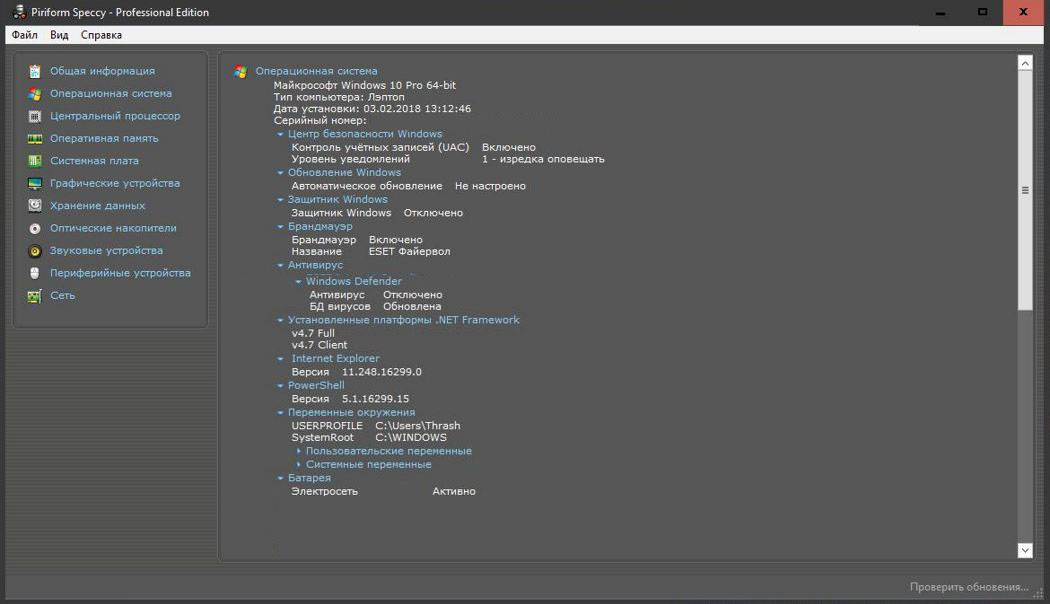
В информации, представленной в окне справа, можно найти много интересного. И это касается не только самой ОС, но и некоторых программных компонентов и настроек. Раздел параметров центрального процессора рядовому пользователю, по большому счету, кроме температурного показателя ничего не скажет, поскольку изначально ориентирован на технических специалистов. То же самое касается и оперативной памяти. Здесь обычному пользователю будут интересны только значения общего и доступного объемов.
В разделе системной платы в основном представлена информация, касающаяся разъемов PCI, однако именно здесь можно узнать версию прошивки BIOS (в примере это А05), а также информацию о моделях северного и южного мостов. А вот раздел, касающийся графического адаптера, оставляет желать лучшего. На изображении выше видно, что используется видеоадаптер, встроенный в материнскую плату. Но среди приведенных характеристик отсутствует показатель объема выделенной памяти. Его в Windows-системах можно найти только в инструментарии DirectX на вкладке монитора (dxdiag в консоли «Выполнить»). В этом отношении описываемая утилита средствам платформы DirectX явно проигрывает.
Зато информация, представленная в параметрах жесткого диска, приятно порадовала. Кроме того, что в ней можно найти подробнейшие показатели S.M.A.R.T.-тестирования, тут есть еще параметры системного и логических разделов, информативность которых выгодно отличается от аналогичных показателей, что можно увидеть в том же «Проводнике» Windows. Отдельного внимания заслуживает раздел оптических накопителей. Что самое интересное, здесь представлены характеристики не только основного («железного») оптического привода, но и программного обеспечения, способного эмулировать такие устройства, создавая их виртуальные копии, и предназначенного для работы с файлами образов.
Раздел звукового оборудования ничего особенного не содержит, поэтому можно смело переходить к периферийным устройствам. А вот тут уже много интересного. Дело в том, что в этом разделе, кроме основных девайсов вроде стандартной клавиатуры, мыши, тачпадов или джойстиков (если они есть), можно просмотреть информацию даже обе всех установленных виртуальных принтерах. Если кто не знает, они относятся к компонентам операционной системы, которые можно включить в соответствующем разделе, вызвав его через стандартную «Панель управления» (в Windows 10 / 11 проще всего воспользоваться консолью «Выполнить» с вводом команды control).
Наконец, одним из самых необычных можно назвать раздел сетевых подключений. Кроме основного соединения, используемого для данного компьютера по умолчанию, для которого указаны все сопутствующие параметры, здесь можно просмотреть основные сведения и обо всех доступных сетях на основе Wi-Fi. Что же касается основных элементов управления программой, которые находятся в меню главной панели, здесь наибольший интерес представляют пункты обновления информации и поиска нужных параметров или устройств. Первый инструмент просто активирует повторное сканирование оборудования и основных софтверных компонентов. Второй, как уже понятно, позволяет произвести быстрый поиск без ненужного перемещения по разделам основного меню.
Краткие выводы
В общем и целом, по мнению https://programwindows.ru сегодня, программа Speccy по информативности выглядит весьма пристойно. Единственный недочет касается неполной информации по графическому и звуковому оборудованию. Если не обращать на это внимания, можно отметить, что утилита в использовании выглядит более простой, нежели, скажем, AIDA64, и в отличие от этой программы, является абсолютно бесплатной.
Бесплатно скачать Speccy на русском языке
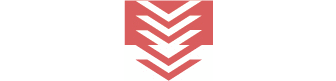
ОС: Windows 7, 8, 10, 11 (32 и 64-bit).
Добавить комментарий